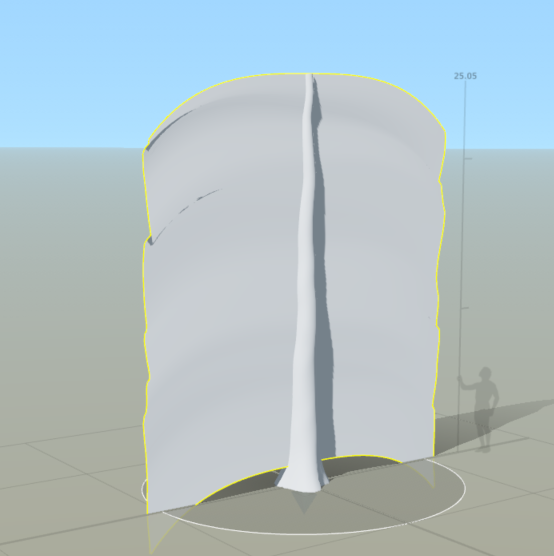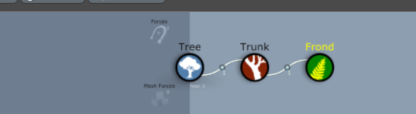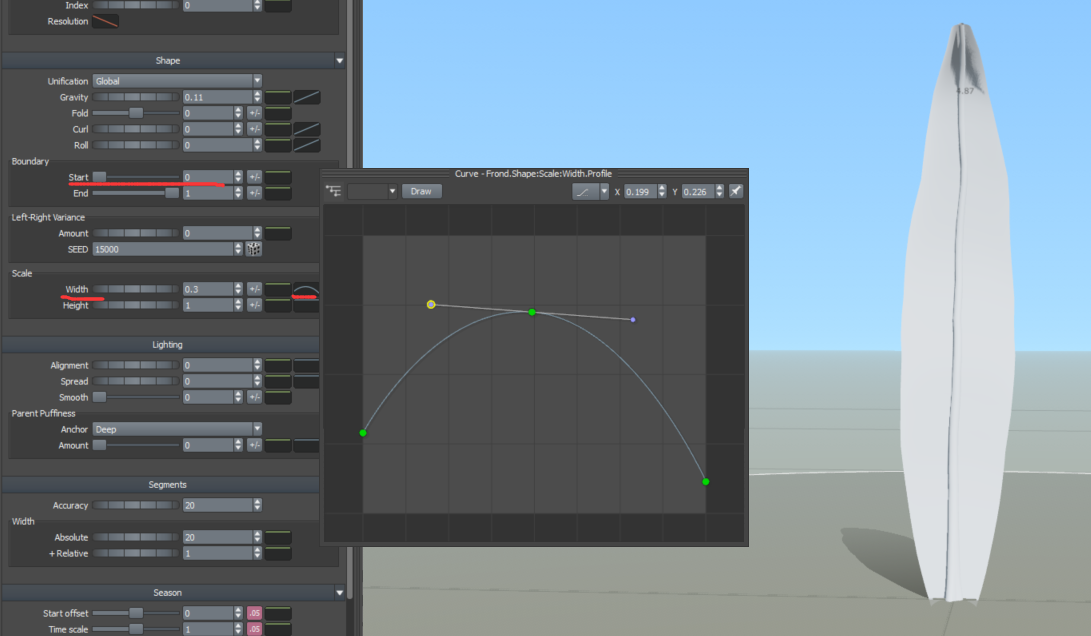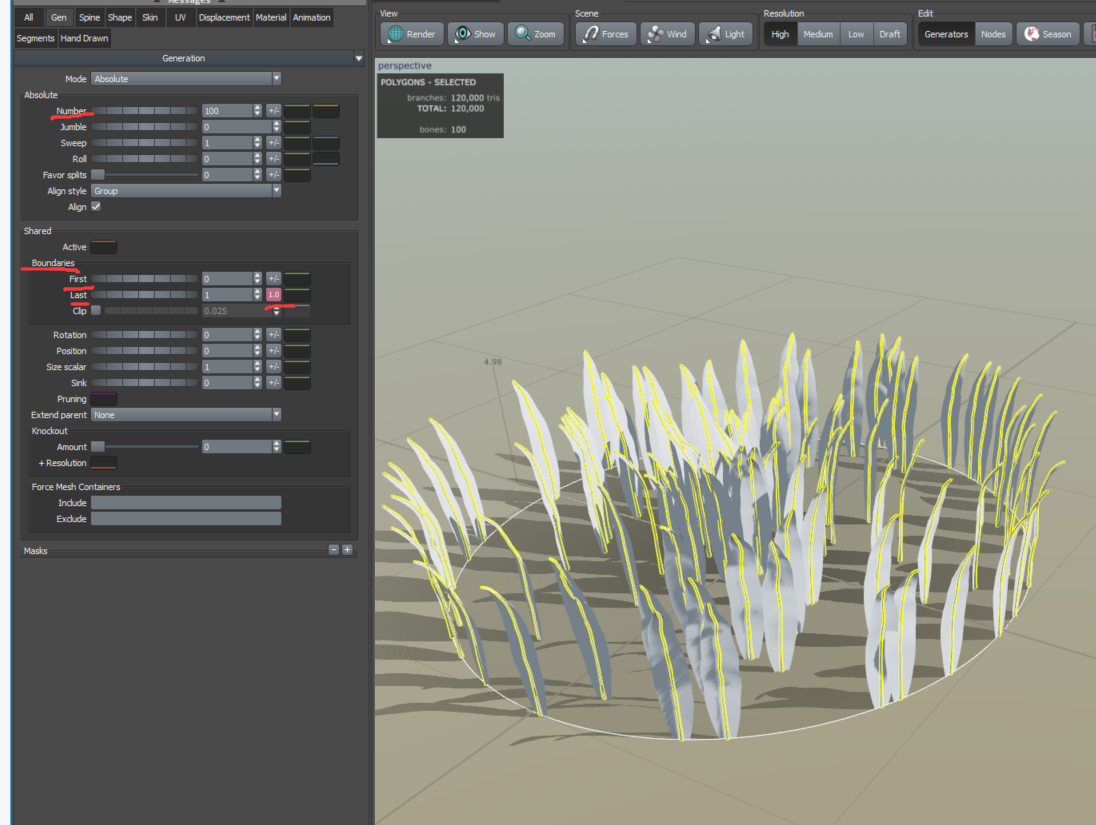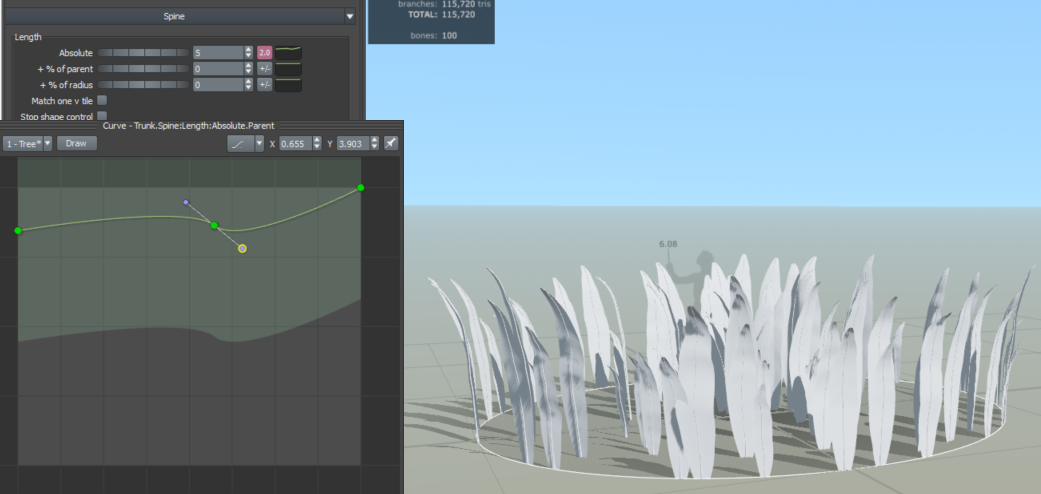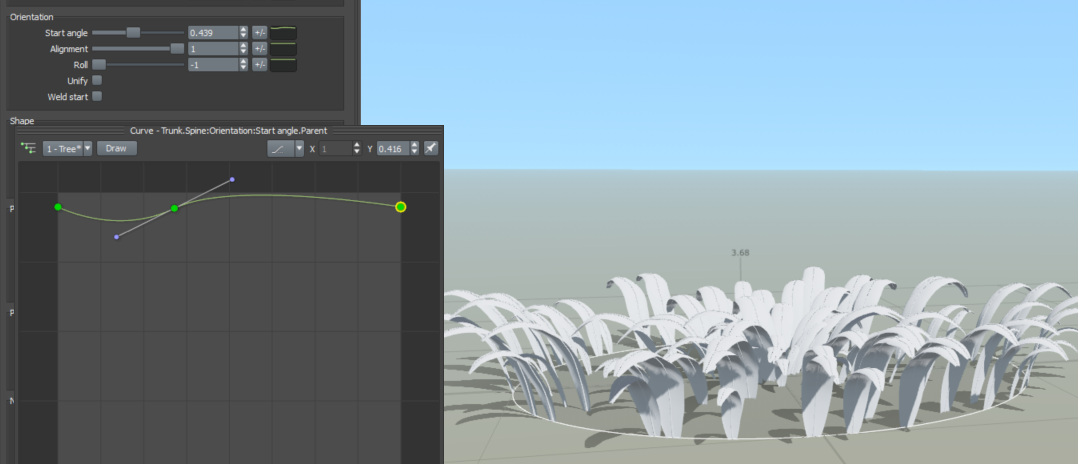Generation——Add——Trunk(作为草的茎秆)——Fronds
第一步对Trunk的操作:
选中Trunk节点——左边Messages面板的Spine——Spine——Length——调短Absolute的数值(此处举例为5)——选择Messages面板的Skin面板——Radius——调细Absolute的数值(此处举例为0.1)并调节其曲线面板使茎秆的粗细变化不大。
——(因为植物会受到重力的影响,因此需要调节参数使草受重力的影响)——Messages面板的Spine——Orientation——调节Start angle的数值(此处例为0.49)——Shape——调节Gravity(此处举例为0.1)并根据情况调节其曲线面板。
第二步对Frond的操作:
选中Frond节点——左边Messages面板的All——Shape面板——Boundary——将Start调为0(将叶的起始点设为于地面接触)——在Scale面板中将Width的值调小(此处举例为0.3)并调节其曲线面板。
第三步对Trunk的操作(调细茎秆):
选中Trunk节点——左边Messages面板的Skin——Radius——调细Absolute的数值(此处举例为0.05)。
第四步如何让草覆盖圆盘(让其数量变多):
选中Trunk节点——左边Messages面板的Gen——Absolute——调大Number的数值(此处举例为100)——Shared——Boundaries——调节First和Last的数值(此处举例为0,1)(也可调节其随机值)。
第五步如何让草高低不同:
选中Trunk节点——左边Messages面板的Spine——Spine——Length——在Absolute中给予一个随机数值(此处例为2)/调节其曲线面板。
第六步如何改变草的初始朝向:
选中Trunk节点——左边Messages面板的Spine——Spine—Orientation——调节Start angle的数值——也可再去调节其旋转值Roll,让其旋转角度不同。
第七步如何给草贴上贴图:
在Materials面板中添加两个材质,一个用于草的茎秆一个用于叶面(例为Material_Leaves和Material_stalk)——————给予茎秆材质(Material_stalk)的Color一个绿色 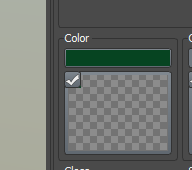
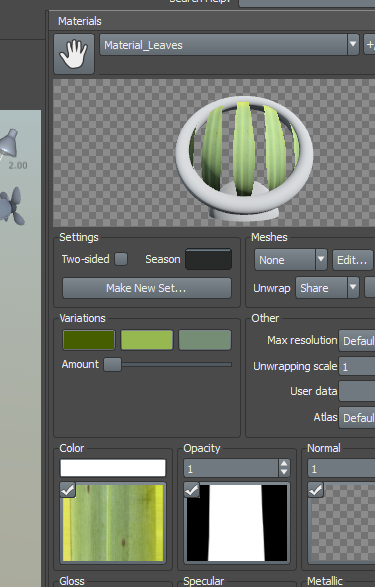
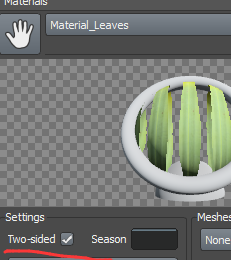
今天的文章Speedtree学习笔记(案例)——草的制作分享到此就结束了,感谢您的阅读,如果确实帮到您,您可以动动手指转发给其他人。
版权声明:本文内容由互联网用户自发贡献,该文观点仅代表作者本人。本站仅提供信息存储空间服务,不拥有所有权,不承担相关法律责任。如发现本站有涉嫌侵权/违法违规的内容, 请发送邮件至 举报,一经查实,本站将立刻删除。
如需转载请保留出处:https://bianchenghao.cn/40127.html